'프로그램'에 해당되는 글 86건
- 2007.06.30 [PIMS] 메모 프로그램 - Smemo
- 2007.04.26 [펌vim]설정 참고
- 2007.04.12 [불여시]Keyconfig - 불여시의 기본키를 바꾼다.
- 2007.04.06 [불여시] vista black Theme
- 2007.03.29 [VIM] visual mode에서 사용할 수 있는 명령어들..
- 2007.03.29 [VIM] 단축 문자 쓰기 - ab, una (abbreviations)
- 2007.03.29 [VIM] 현재 문자의 아스키 값 알아내기 - ga
- 2007.03.29 [윈도우] 데스크탑 사이드바
- 2007.03.28 [윈도우] 드림씬 설치하는법
- 2007.03.24 [윈도우]MS에서 제공한 윈도우 자체 악성 프로그램 제거 도구
[PIMS] 메모 프로그램 - Smemo
'프로그램' 카테고리의 다른 글
| [vim] 현재 내 vim 설정(windows) (0) | 2007.07.02 |
|---|---|
| [테마] uxtheme - xp테마 패치 툴 (0) | 2007.07.02 |
| [펌vim]설정 참고 (0) | 2007.04.26 |
| [불여시]Keyconfig - 불여시의 기본키를 바꾼다. (0) | 2007.04.12 |
| [불여시] vista black Theme (0) | 2007.04.06 |
[펌vim]설정 참고
이제는 VIM 을 기본 문서 편집기로 연결해놓고 있다.
C/C++ 의 소스편집과 분석은 물론이고, 일반 문서 편집에도 최고이다.
거기다가 OS 를 가리지 않는 범용성.
사용하는 동안 써본 최고의 플러그인들을 모아봤다.
사실 이미 오래전부터 올리려고 했던 파일 모음인데,
이제야 올리게 되었다. 거의 1년 가까운 시간이 지난 지금.
그래서 현재 최신버전은 VIM6.4 이지만 설명이 6.3을 기준으로 되어있다.
모든 플러그인들은 물론 6.4에서도 잘 동작한다.
하지만 오래전 작성된 관계로 플러그인들이 최신으로 갱신되었을 가능성이 있다.
플러그인 모음 파일의 구성은 다음과 같다.
1. 설치
- 설명 파일 및 다큐멘트
Readme1st.txt
그외 rtf 파일은 짬짬이 기록해놓은 VIM 툴 팁이다.
(rtf 파일은 기본적으로는 워드에 연결되어 있지만, 워드패드에서 열수 있고,
훈민메모패드에서도 불러들일 수 있다. 훈민메모패드 최고 ! )
- vimrc 초기화 파일 :
gvimrc_silver.com
$VIM (vim을 설치한 루트 디렉토리)/_vimrc 에서 "gvimrc-silver.vim" 을 부르도록 수정 필요.
- tools for vim
다음의 툴들을 %PATH%
ec55w32 : Exuberant Ctags 5.5
태그 파일을 만들어 주는 프로그램. "taglist.vim" 플러그인에서 사용한다.
gvimrc_silver.com 의 키맵 <F7> , <F8>, <F9> 를 사용해서 작업한다.
cscope : 태그에서 한발 나아간 관계형 DB작성 프로그램,
소스인사이트 처럼 심볼 찾기, 함수 Caller/Callee 를 찾을 수 있다.
자세한 사용법은 나중에 다시 설명 예정.
참조 Vim Cscope Tutorial (http://wiki.kldp.org/wiki.php/VimCscopeTutorial)
- Plugin FIles
$VIMRUNTIME (vim 실행 파일이 위치한 디렉토리) [ = $VIM (vim을 설치한 루트 디렉토리)/vim버전]
필요한 경우 해당 폴더의 백업을 해도 좋다.
해당 위치에 파일을 풀어주면 된다.
즉 Tools\Vim Essential Addon 을 $VIMRUNTIME 에다가 덮어주면 된다.
- Plugin help file add
설치한 플러그인 파일의 도움말에 대한 태그를 생성한다.
:helptags $VIMRUNTIME/doc
( 설치후 ":help winmanager" 혹은 ":help tag" 입력후 CTRL-D를 입력해본다.)
2. 사용법
먼저 VIM 에서 멀티 윈도우기능을 사용하기 위해서는
":help windows" 를 실행하여 "window.txt" 의 키 이해필요.
멀티 윈도우에서의 기본기능은 하나의 윈도우에서 의 전후좌우 (h, j, k, l)에
CTRL_W 를 앞에 먼저 입력하면 윈도우 간의 이동이 가능하다.
예 ::: CTRL-W ( <C-W> ) + h : 좌 윈도우
그외 자세하고 세부적인 사항은 역시 써봐야 한다.
VIM은 쓰면 쓸 수록 그 놀라운 기능과 다양한 지원에 놀라게 된다.
- <F6>
토글 키 ,
윈도우매니저 기능 On/Off
파일을 연상태에서 <F6> 을 누르면 왼쪽 상단 에 [File List] 하단에 [Buf List] 가 생성됨.
[File List] 를 이용해서 특정 폴더로 이동 , 파일을 열수 있음.
*** 이때 현재 디렉토리 위치는 변경되지 않음. (":pwd" 로 확인)
디렉토리 위치의 이동을 위해서는 명령창에서 cd 실행.
[Buf List] VIM 버퍼에 있는 파일의 리스트를 보여줌, 선택하여 열기 가능.
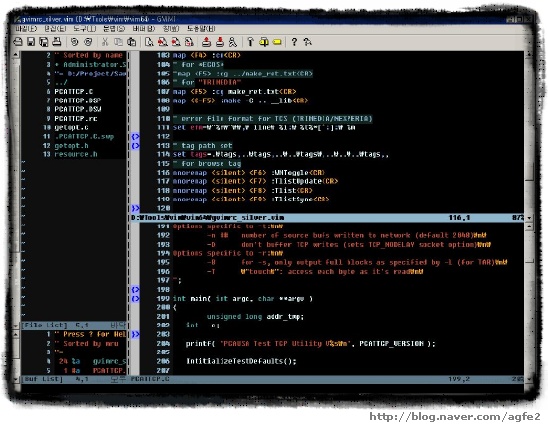
- <F7>,<F8>,<F9>
토글 키
<F8> : 태그리스트 On/Off
<F7> : 태그 갱신 (즉 파일내용이 바뀌었을 때 사용)
<F9> : 태그 리스트의 싱크 (코드와 태그의 상태를 맞춰줌)
[Tag List] 가 좌측에 새김 ( 매크로, 변수, 함수 등이 표시됨.)
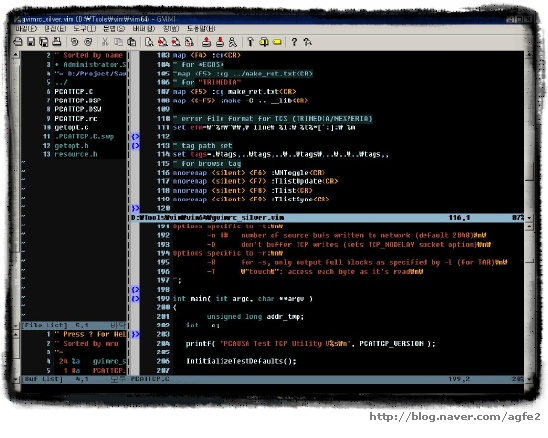
'프로그램' 카테고리의 다른 글
| [테마] uxtheme - xp테마 패치 툴 (0) | 2007.07.02 |
|---|---|
| [PIMS] 메모 프로그램 - Smemo (0) | 2007.06.30 |
| [불여시]Keyconfig - 불여시의 기본키를 바꾼다. (0) | 2007.04.12 |
| [불여시] vista black Theme (0) | 2007.04.06 |
| [VIM] visual mode에서 사용할 수 있는 명령어들.. (0) | 2007.03.29 |
[불여시]Keyconfig - 불여시의 기본키를 바꾼다.
'프로그램' 카테고리의 다른 글
| [PIMS] 메모 프로그램 - Smemo (0) | 2007.06.30 |
|---|---|
| [펌vim]설정 참고 (0) | 2007.04.26 |
| [불여시] vista black Theme (0) | 2007.04.06 |
| [VIM] visual mode에서 사용할 수 있는 명령어들.. (0) | 2007.03.29 |
| [VIM] 단축 문자 쓰기 - ab, una (abbreviations) (0) | 2007.03.29 |
[불여시] vista black Theme
'프로그램' 카테고리의 다른 글
| [펌vim]설정 참고 (0) | 2007.04.26 |
|---|---|
| [불여시]Keyconfig - 불여시의 기본키를 바꾼다. (0) | 2007.04.12 |
| [VIM] visual mode에서 사용할 수 있는 명령어들.. (0) | 2007.03.29 |
| [VIM] 단축 문자 쓰기 - ab, una (abbreviations) (0) | 2007.03.29 |
| [VIM] 현재 문자의 아스키 값 알아내기 - ga (0) | 2007.03.29 |
[VIM] visual mode에서 사용할 수 있는 명령어들..
visual mode
vim에서 [ctrl]-v 를 누른 채로 이동을 하면 반전된 영역이 생기는 것을 볼 수 있습니다. 처음에 [ctrl]-v를 누르면 block으로 영역이 생깁니다. 이때 v를 입력 하면 영역이 문자 단위로 잡히고, V를 누르면 라인단위로 영역이 생깁니다.
선택된 영역이 생겼을 때 쓸 수 있는 명령들 |
'프로그램' 카테고리의 다른 글
| [불여시]Keyconfig - 불여시의 기본키를 바꾼다. (0) | 2007.04.12 |
|---|---|
| [불여시] vista black Theme (0) | 2007.04.06 |
| [VIM] 단축 문자 쓰기 - ab, una (abbreviations) (0) | 2007.03.29 |
| [VIM] 현재 문자의 아스키 값 알아내기 - ga (0) | 2007.03.29 |
| [윈도우] 데스크탑 사이드바 (0) | 2007.03.29 |
[VIM] 단축 문자 쓰기 - ab, una (abbreviations)
ex. :ab univ universty
같이 명령을 주고, 입력 모드에서 univ 다음에 <space>를 입력하면 나머지 부분을 자동으로 완성해 준다.
설정된 단축문자 리스트를 보기 위해서는
ex. :ab
해 주면 되고,
설정된 단축문자 중에 지우고 싶은게 있을 때는
ex. :una univ
같이 해 주면 리스트에서 삭제 된다.
'프로그램' 카테고리의 다른 글
| [불여시] vista black Theme (0) | 2007.04.06 |
|---|---|
| [VIM] visual mode에서 사용할 수 있는 명령어들.. (0) | 2007.03.29 |
| [VIM] 현재 문자의 아스키 값 알아내기 - ga (0) | 2007.03.29 |
| [윈도우] 데스크탑 사이드바 (0) | 2007.03.29 |
| [윈도우] 드림씬 설치하는법 (0) | 2007.03.28 |
[VIM] 현재 문자의 아스키 값 알아내기 - ga
명령행 모드에서 현재 커서가 위치한 곳에서 ga를 입력하면
하단에 한문자에 대한 아스키정보값을 볼수있습니다.
'프로그램' 카테고리의 다른 글
| [VIM] visual mode에서 사용할 수 있는 명령어들.. (0) | 2007.03.29 |
|---|---|
| [VIM] 단축 문자 쓰기 - ab, una (abbreviations) (0) | 2007.03.29 |
| [윈도우] 데스크탑 사이드바 (0) | 2007.03.29 |
| [윈도우] 드림씬 설치하는법 (0) | 2007.03.28 |
| [윈도우]MS에서 제공한 윈도우 자체 악성 프로그램 제거 도구 (0) | 2007.03.24 |
[윈도우] 데스크탑 사이드바
2007/02/27 15:28
http://blog.naver.com/infopub/100034755778
 데
스크탑 사이드바(Desktop Sidebar)는 화면 한쪽 면을 차지합니다. 사용자가 필요로 하는 거의 모든 기능이 있어서 사용
편리성은 매우 높습니다. 기본으로 설치되는 기능만으로도 날씨, 슬라이드쇼, 일정 관리, 오늘 할 일, 사용하고 있는 컴퓨터의
성능, MSN 메신저, 뉴스 속보, 메모, 미디어 플레이어, 윈앰프 등 다양한 기능을 수행할 수 있습니다.
데
스크탑 사이드바(Desktop Sidebar)는 화면 한쪽 면을 차지합니다. 사용자가 필요로 하는 거의 모든 기능이 있어서 사용
편리성은 매우 높습니다. 기본으로 설치되는 기능만으로도 날씨, 슬라이드쇼, 일정 관리, 오늘 할 일, 사용하고 있는 컴퓨터의
성능, MSN 메신저, 뉴스 속보, 메모, 미디어 플레이어, 윈앰프 등 다양한 기능을 수행할 수 있습니다.
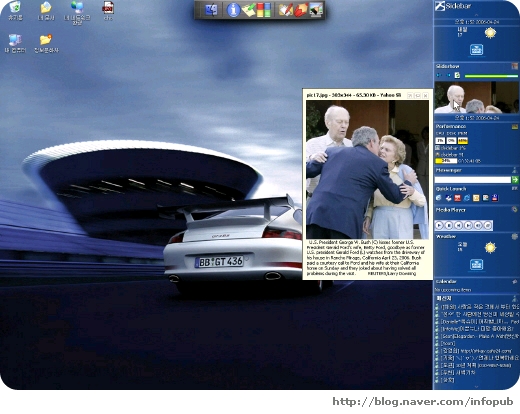
데스크탑 사이드바는 플러그인과 스킨, 슬라이드쇼를 쉽게 추가할 수 있습니다.
기본 플러그인은 데스크탑 사이드바 위에서 마우스 오른쪽 버튼을 클릭하면 나오는 메뉴에서 [Add Panel]을 선택하면 새로운
플러그인을 불러낼 수 있습니다.
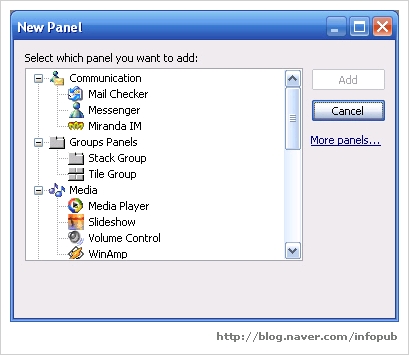
음 설치되는 데스크탑 사이드바의 판넬을 화면에서 사라지게 하려면, 사라지게 할 판넬 위에서 마우스 오른쪽 판넬을 클릭하여 나오는 메뉴에서 [Remove Panel]을 클릭하면 플러그인이 사라집니다.
더 많은 스킨, 플러그인, 슬라이드쇼 등을 인터넷에서 다운로드받으려면 [Add Panel] 화면에서 [More panels]을 클릭하면 인터넷 http://www.desktopsidebar.com/fileforum.php 사이트로 이동합니다. 물론, 인터넷이 연결되어 있어야 합니다. 이곳에서 스킨, 플러그인, 슬라이드쇼를 곧바로 다운로드받아 적용할 수 있습니다.
데스크탑 사이드바 이용해 보기
데스크탑 사이드바에서 제공하는 기본 뉴스 채널은 영문 뉴스입니다. 이 영문
뉴스를 한글 뉴스로 바꿔보겠습니다. 뉴스 판넬 위에서 마우스 오른쪽 버튼을 클릭하면 판넬 메뉴가 나타납니다. 그 메뉴에서
[Panel properties]를 선택합니다.
1. 여러 개의 뉴스 사이트 목록이 보입니다. 한글 뉴스를 보기 위해서는 [Add] 버튼을 클릭합니다.
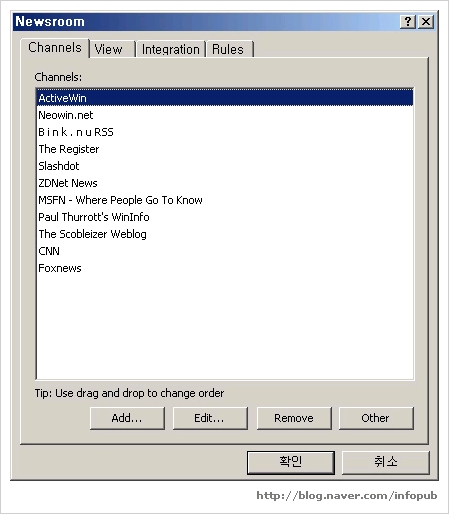
2. [Enter RSS/ATOM newsfeed url]을 선택합니다.
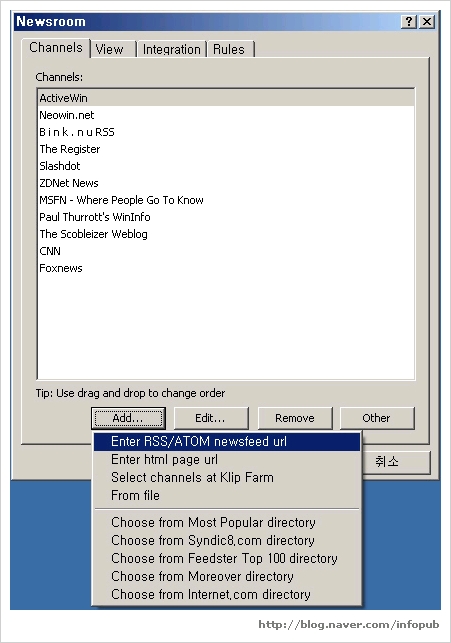
3. 웹 브라우저를 실행하고 인터넷 한겨레 http://www.hani.co.kr/arti/RSS/로 이동합니다.
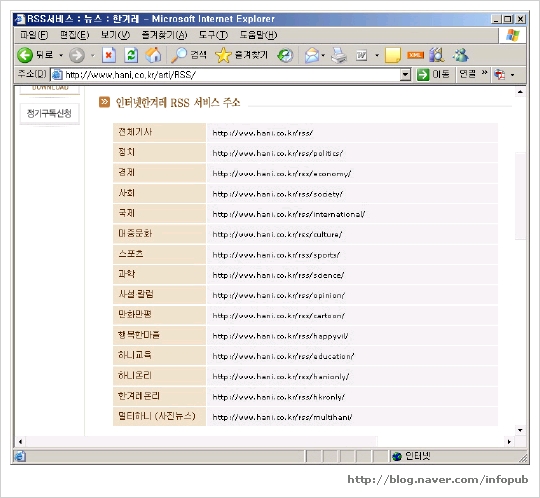
4. 화면 가운데 있는 여러 인터넷 주소 가운데 http://www.hani.co.kr/rss/를 복사해 빈 칸에 붙여 넣고 나서 [OK] 버튼을 클릭합니다.
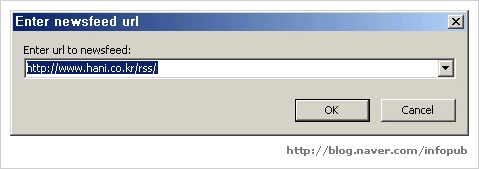
5. 목록에 한글 뉴스 목록이 나타납니다. 이 목록이 가장 위로 올라오게 마우스로 끌어 올립니다.
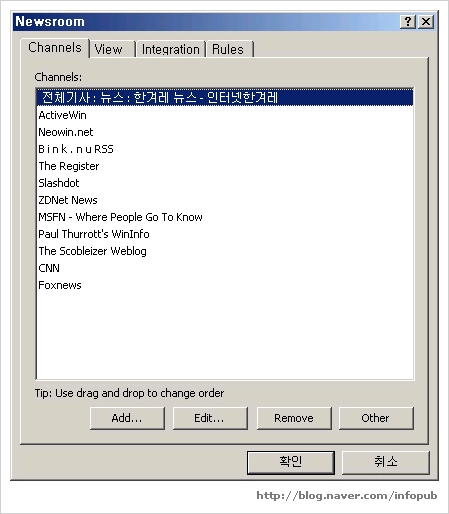
6. [확인]을 클릭하면 뉴스 판넬에 한글 뉴스가 나타납니다.
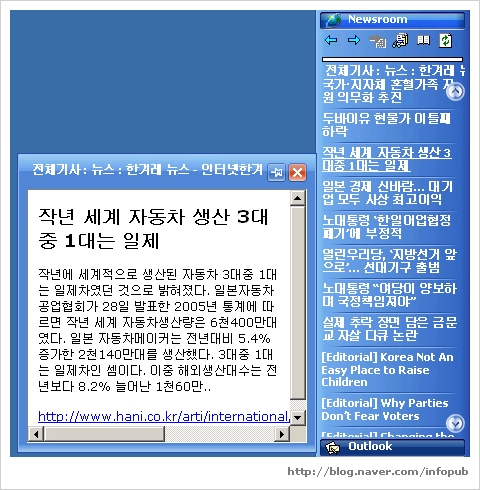
'프로그램' 카테고리의 다른 글
| [VIM] 단축 문자 쓰기 - ab, una (abbreviations) (0) | 2007.03.29 |
|---|---|
| [VIM] 현재 문자의 아스키 값 알아내기 - ga (0) | 2007.03.29 |
| [윈도우] 드림씬 설치하는법 (0) | 2007.03.28 |
| [윈도우]MS에서 제공한 윈도우 자체 악성 프로그램 제거 도구 (0) | 2007.03.24 |
| [천둥새] mini to tray - addon (0) | 2007.03.10 |
[윈도우] 드림씬 설치하는법
| 드림씬 구해서 설치하는법 | |
 
|
'프로그램' 카테고리의 다른 글
| [VIM] 현재 문자의 아스키 값 알아내기 - ga (0) | 2007.03.29 |
|---|---|
| [윈도우] 데스크탑 사이드바 (0) | 2007.03.29 |
| [윈도우]MS에서 제공한 윈도우 자체 악성 프로그램 제거 도구 (0) | 2007.03.24 |
| [천둥새] mini to tray - addon (0) | 2007.03.10 |
| [불여시] flash block (0) | 2007.03.09 |
[윈도우]MS에서 제공한 윈도우 자체 악성 프로그램 제거 도구
시작 - 실행 - mrt 를 실행하면 그달에 올라온 제거도구가 실행됩니다.
'프로그램' 카테고리의 다른 글
| [윈도우] 데스크탑 사이드바 (0) | 2007.03.29 |
|---|---|
| [윈도우] 드림씬 설치하는법 (0) | 2007.03.28 |
| [천둥새] mini to tray - addon (0) | 2007.03.10 |
| [불여시] flash block (0) | 2007.03.09 |
| [shell] 윈도우즈 3thparty shell - Aston (0) | 2007.03.08 |
 invalid-file
invalid-file invalid-file
invalid-file invalid-file
invalid-file




